- DarkLight
F310 - Artículos
- DarkLight
Ficha de Artículo
El programa permite configurar las fichas de tus artículos, en los que puedes definir precios de costo y venta, proveedor habitual y diferentes características y configuraciones.
Para crear los artículos, dirígete a la solapa Empresa > grupo Ficheros > desplegable del icono Artículos > opción Artículos.
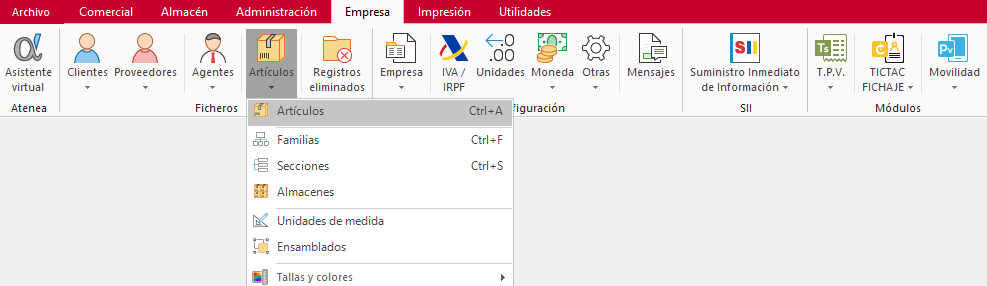
El fichero de artículos se divide en seis grupos diferentes.

- Mantenimiento: En este grupo encuentras los iconos necesarios para crear, modificar duplicar, eliminar y emitir listados o etiquetas.
- Consultas: Permite visualizar estadísticas de compra y venta del artículo seleccionado.
- Acciones: Dispones para consultar la serie y lote del articulo marcado, también el stock de características especiales, cambiar el código del artículo.
- Útiles: Puedes generar códigos de barras de forma masiva, y habilitar visor de imágenes.
- Vista: Dispones de los iconos necesarios para realizar búsquedas de artículos en el fichero, así como gestionar las columnas o indicar el almacén del cual ver la información.
- Configuración: Permite registrar diferentes características en tus artículos y en el fichero.
En el margen izquierdo, se localizan los filtros que facilitan la acotación de forma sencilla en el fichero de artículos.
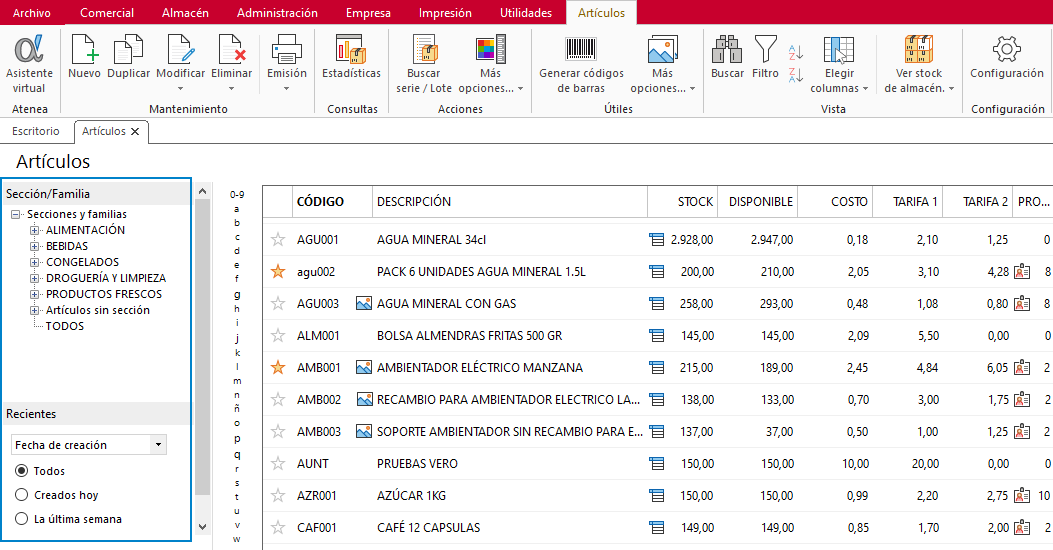
Al acceder a la ficha de un artículo, dispones de diferentes iconos para la correcta configuración y creación del artículo.
- Icono Guardar y nuevo, permite abrir nueva ficha, duplicar el artículo en el que te encuentras o seguir editando la ficha actual.
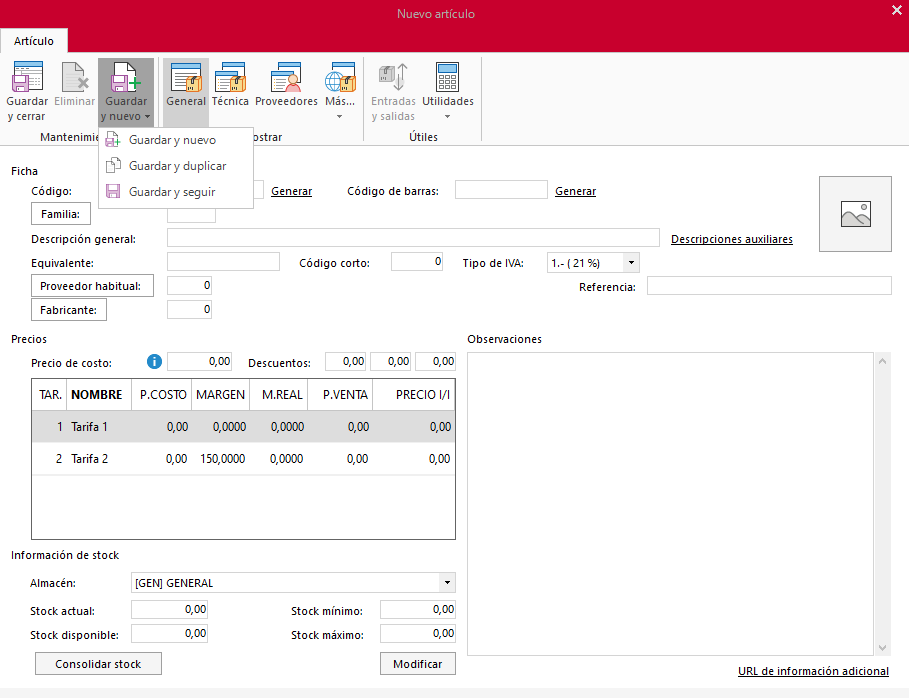
- Icono General: se divide en el apartado Ficha donde puedes configurar los siguientes campos.
- Código: para identificar al artículo, permite una longitud máxima de 13 caracteres, y se recomienda no utilizar caracteres especiales como: &, ~, {,}, $...
- Código de barras: Código EAN13 correspondiente al artículo
- Familia: Indica la familia del artículo
- Descripción general: Descripción del artículo. Si tienes activado el uso de las descripciones auxiliares puedes informarlas en el campo Descripciones auxiliares.
- Equivalente: Código equivalente del artículo. Sirve para identificar tu artículo en documentos.
- Código corto: Código corto del artículo. Sirve para identificar tu artículo en documentos.
- Tipo de IVA: Selecciona el tipo impositivo que se aplica a el artículo.
- Proveedor habitual: Código de proveedor habitual del artículo.
- Referencia: Código de artículo para el proveedor habitual.
- Fabricante: Indica el fabricante del artículo del fichero de fabricantes del programa.
En el apartado Precios, puedes identificar Precio de costo, Descuentos y precios de venta márgenes.
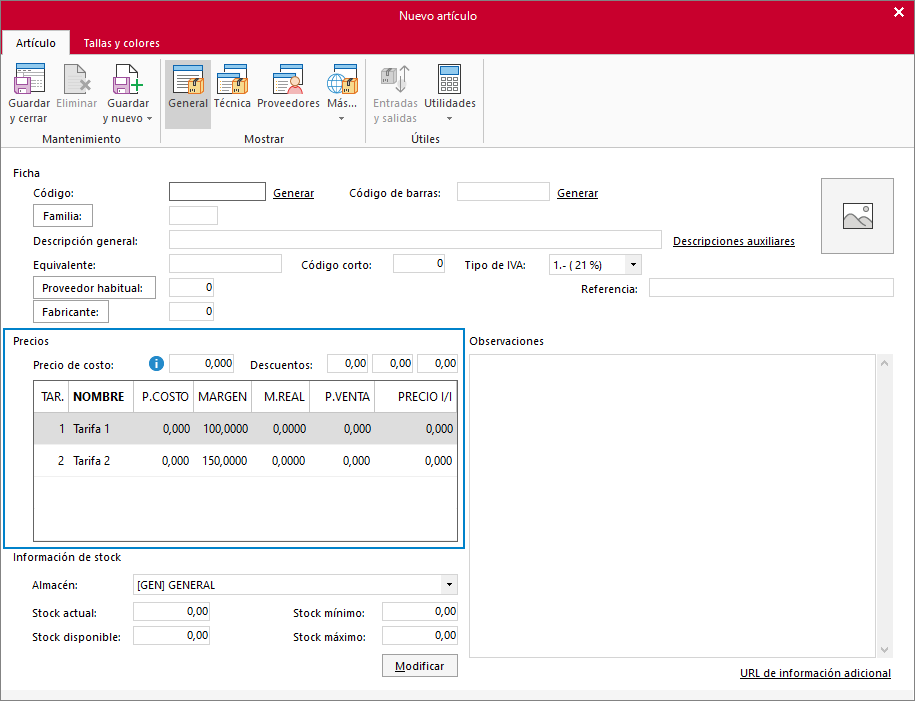
En el apartado Información de stock permite filtrar por Almacén para visualizar el stock actual y disponible, también puedes ver el stock mínimo y máximo definido por almacén, o realizar consolidación de stock, siempre que tu empresa no esté definida con para artículos con talla y color.
- Icono Técnica.
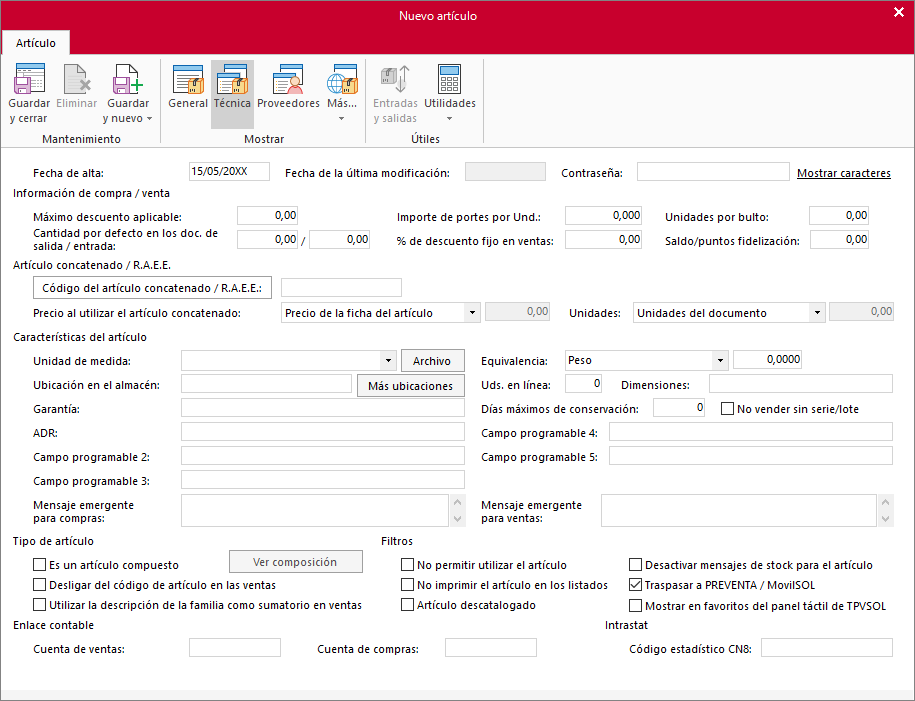
En primer lugar, tienes los campos de Fecha de alta, Fecha de última modificación y Contraseña que permite establecer una contraseña para la modificación y eliminación del artículo.
En el apartado Información de compra / venta:
- Máximo descuento aplicable: Indica el descuento máximo en línea para el artículo.
- Importe de portes por Und.: Informa un precio de porte por unidad. Este campo se utiliza para calcular los portes en los documentos.
- Unidades por bulto: Define las unidades del artículo que conforma cada bulto.
- Cantidad por defecto en los doc. de salida / entrada: Informa una cantidad predefinida del artículo en los documentos den salida / entrada.
- % de descuento fijo en ventas: Asigna un descuento fijo en línea para las ventas.
- Saldo/puntos fidelización: Indica el saldo o los puntos de fidelización que se aplicará en la venta. (Opción de TPVSOL).
Apartado Artículo concatenado / R.AE.E.:
- Código del artículo concatenado / R.A.E.E.: Indica el código del artículo que se concatena en los documentos. El artículo concatenado se añade al documento de forma automática al informar el artículo.
- Precio al utilizar el artículo concatenando:
- Precio de la ficha del artículo: El concatenado recoge el precio de su ficha en los documentos.
- Fijar un precio: Permite fijar un precio a el artículo concatenado.
- Unidades:
- Unidades del documento: Asigna al concatenado las mismas unidades que al artículo.
- Unidades del documento por: Multiplica por la cantidad del artículo para obtener las unidades del concatenado.
Apartado Características del artículo:
- Unidad de medida: Selecciona en la lista desplegable la unidad de medida del artículo. Utiliza Archivo para consultar o modificar las unidades de medida definidas en el programa.
- Equivalencia: Define en la lista desplegable una unidad de equivalencia del artículo y define la cantidad equivalente en la casilla contigua.
- Ubicación en el almacén: Permite informar la ubicación del artículo en nuestro almacén. Este campo puede ser imprimible u objeto de orden en la impresión de los documentos. A continuación, encuentras el fichero de Más ubicaciones en el que puedes informar diferentes ubicaciones del artículo.
- Uds. en línea.
- Dimensiones: Indica las dimensiones del artículo, desde la configuración de artículos puedes indicar introducir las dimensiones como dimensiones auxiliares.
- Campos programables: El programa permite utilizar estos cinco campos según la necesidad de tu gestión. Puedes configurarlos en la configuración del fichero de artículos para nombrarlos como quieras o bien, marcar si queremos que sean valores únicos en nuestra base de datos. Estos campos son imprimibles en las líneas de los documentos.
- Mensaje emergente para compras: Determina un mensaje que emergerá como aviso en el documento de compra.
- Mensaje emergente para ventas: Determina un mensaje que emergerá como aviso en el documento de venta.
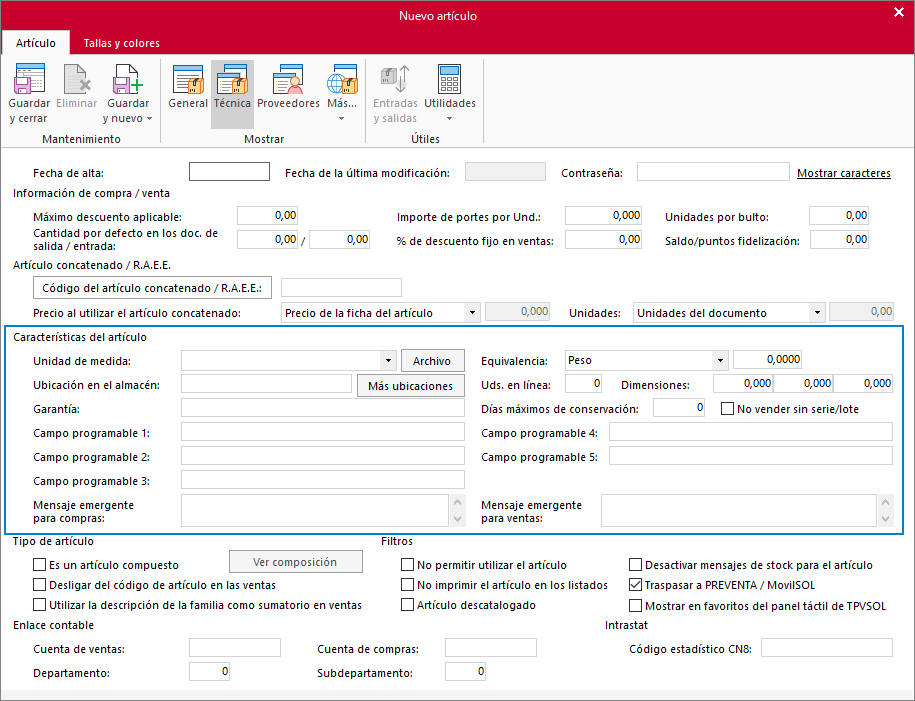
Apartado Tipo de artículo:
- Es un artículo compuesto: Marca esta casilla si este artículo se trata de un artículo compuesto con el que puedes realizar una fabricación. Puedes determinar el escandallo en Ver composición.
- Desligar el código de artículo en ventas: Al marcar esta casilla, el programa al introducir el artículo en un documento de venta elimina del documento el código del artículo.
- Utilizar la descripción de la familia como sumatorio en ventas: Esta opción añade la familia del artículo automáticamente al sumatorio del documento.
Apartado Filtros:
- No permitir utilizar el artículo: Bloquea el uso del artículo.
- No imprimir el artículo en los listados: Al marcar esta opción el programa omite al artículo en los listados.
- Artículo descatalogado: Dota al artículo de la característica descatalogado.
- Desactivar los mensajes de stock para el artículo: Esta opción bloquea los mensajes de stock del artículo.
- Traspasar a PREVENTA / MovilSOL: Permite la subida del artículo a Preventa.
- Mostrar en el panel favoritos de TPVSOL: Al marcar esta casilla el artículo se muestra en el panel táctil favoritos de TPVSO.
Apartado Enlace contable:
- Cuenta de ventas: Define la cuenta de ventas a la que quieres que se desglose en contabilidad. Esta opción requiere tener desglosadas las ventas por artículos en CONTASOL y DELSOL.
- Cuenta de compras: Define la cuenta de compras a la que quieres que se desglose en contabilidad. Esta opción requiere tener desglosadas las ventas por artículos en CONTASOL y DELSOL.
- Departamento: Indica el departamento para tu contabilidad analítica en CONTASOL y DELSOL.
- Subdepartamento: Indica el departamento para tu contabilidad analítica en CONTASOL y DELSOL.
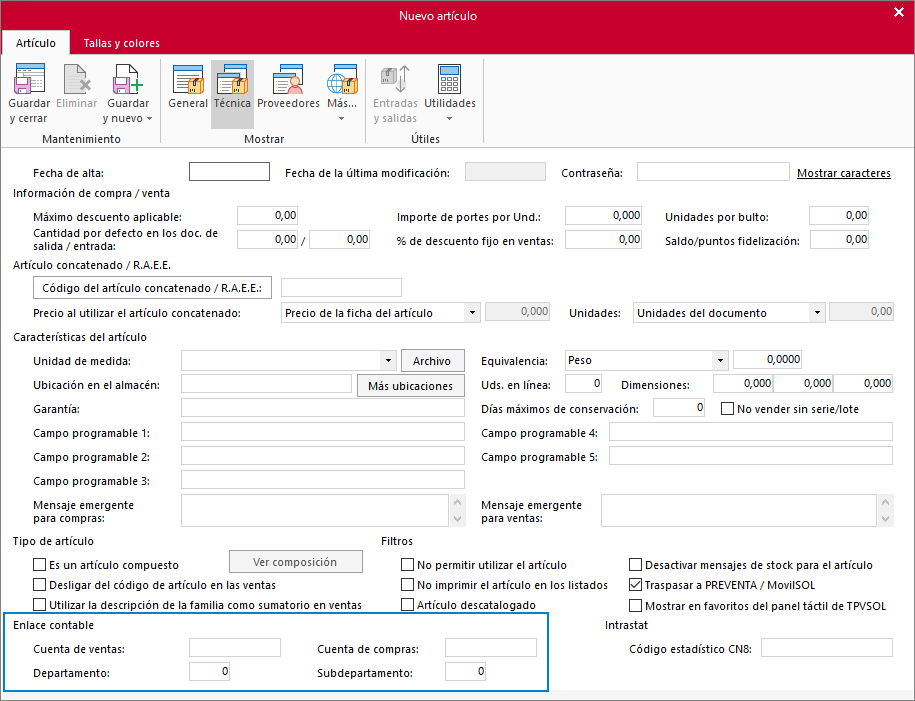
Apartado Intrastat:
- Código estadístico CN8: informa el código CN8 para el informa de ayuda al Intrastat.
Icono Proveedores:
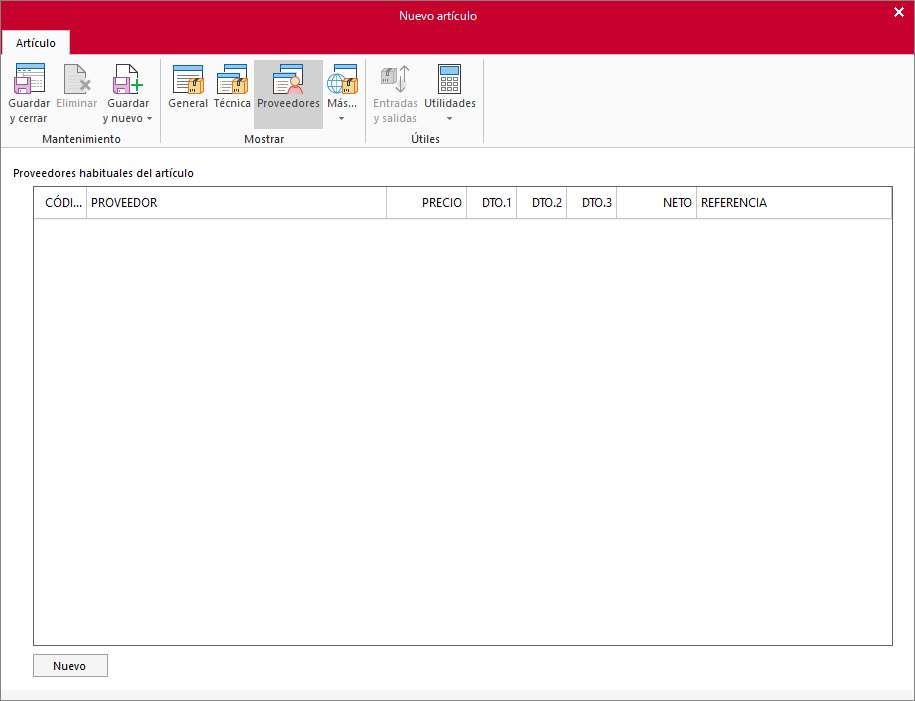
En el fichero de proveedores de la ficha del artículo podemos ver los proveedores a los que alguna vez le hemos comprado el artículo.
Este fichero contiene datos como el precio al que se lo has comprado, los descuentos ofrecidos y la referencia del artículo para el proveedor.
Puedes manipular cada uno de los registros desde el fichero, así como borrarlo desde él la configuración del fichero de entradas.
Icono Más:
- Opción Internet: Define diferentes elementos para el uso del artículo en la web.
- Opción Condiciones: El fichero Condiciones especiales de venta permite llevar un mantenimiento de las condiciones aplicadas con este artículo a ciertos clientes.
- Opción Imagen: Especifica la ruta de la imagen del artículo. En el caso de trabajar en Alojamiento FACTUSOL o DELSOL, permite subir la imagen del artículo al repositorio.
- Opción Estadísticas: En esta opción puedes ver una estadística del uso del artículo.
Una vez que has informado los campos del artículo, pulsa Guardar y cerrar.
Solapa Números de serie/lote
Contiene solo el grupo Consulta.
Icono Almacén
Permite seleccionar el almacén del que se muestra la información de serie/lote.
Icono Más información
Muestra información adicional sobre los movimientos del lote/serie seleccionado.
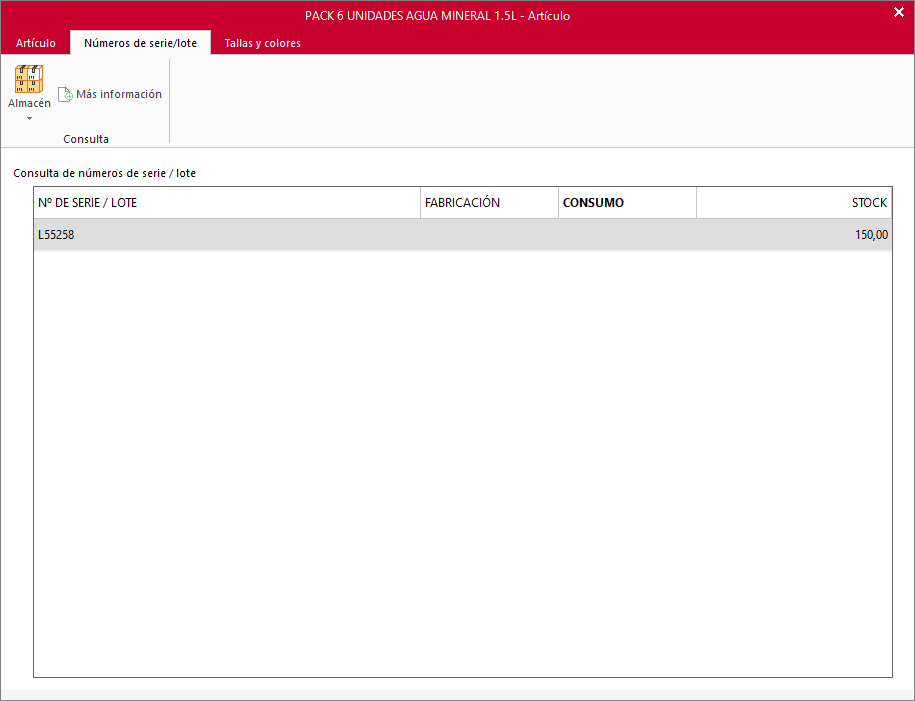
Solapa Tallas y colores.
Contiene en el grupo Tallas y colores, tres iconos: Tallaje, Precios y Códigos de barras.
Icono Tallaje
Muestra las tallas y colores definidas para el artículo de la ficha.
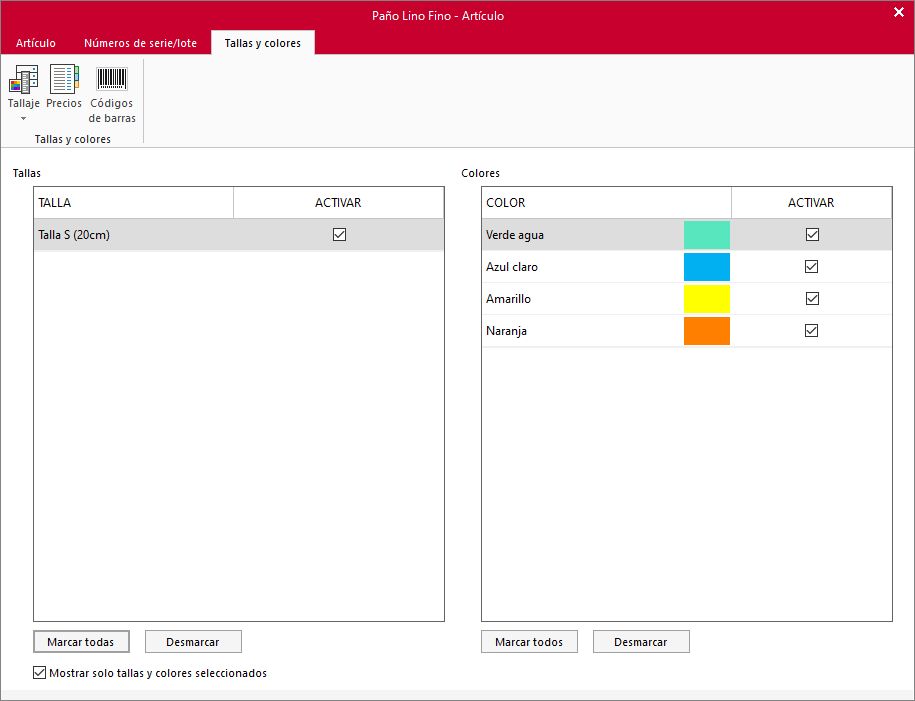
Icono Precios.
Muestra y permite definir los precios de venta para cada talla y color del artículo en cada tarifa.
Icono Códigos de barras.
Permite indicar el código de barras para cada talla y color del artículo.

